Pago de Servicios Básicos
desde Bi Banking
¿Cómo asignar un rol?
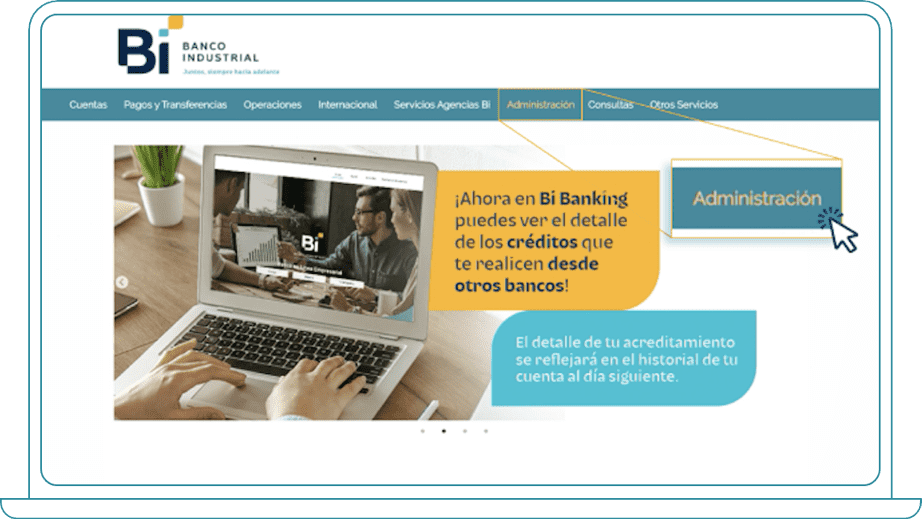
Paso 1
Ingresa a la opción Administración.
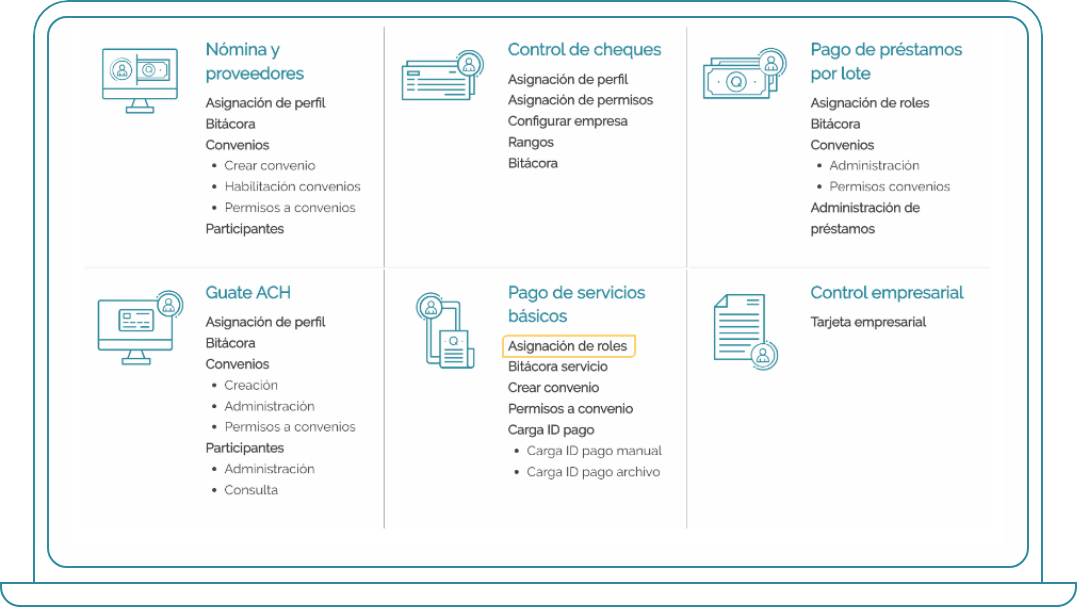
Paso 2
Dentro del módulo de Pago de servicios básicos haz clic en Asignación de roles.
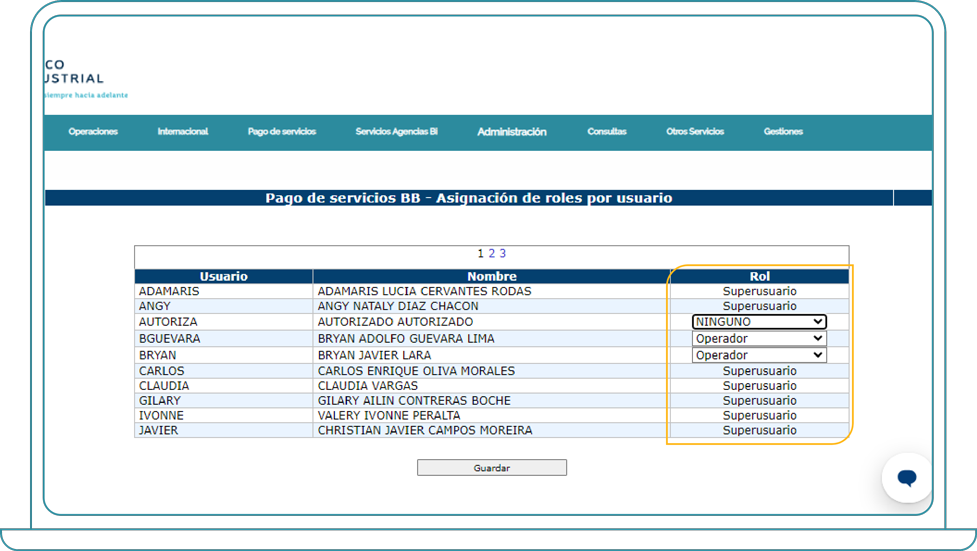
Paso 3
En el listado, escoge el rol correspondiente para cada usuario.
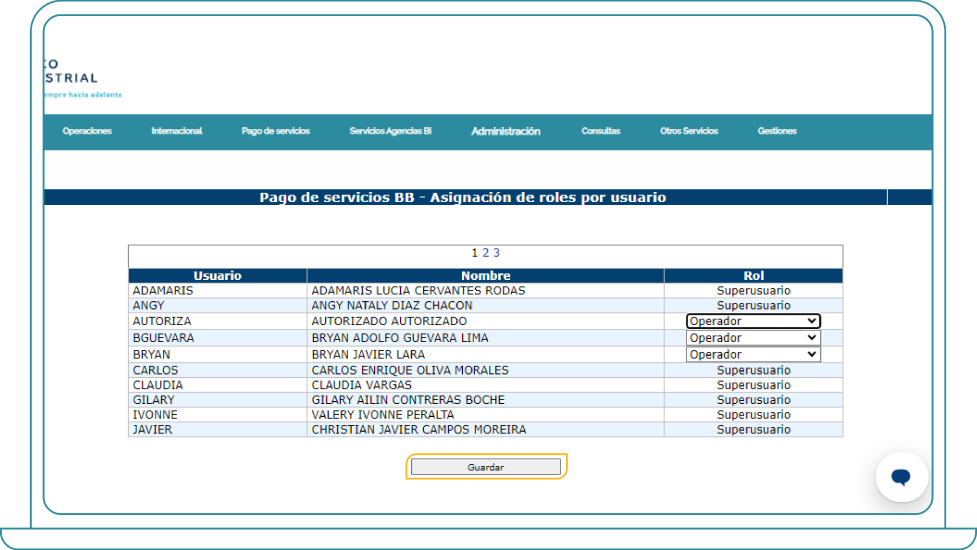
Paso 4
Haz clic en Guardar.
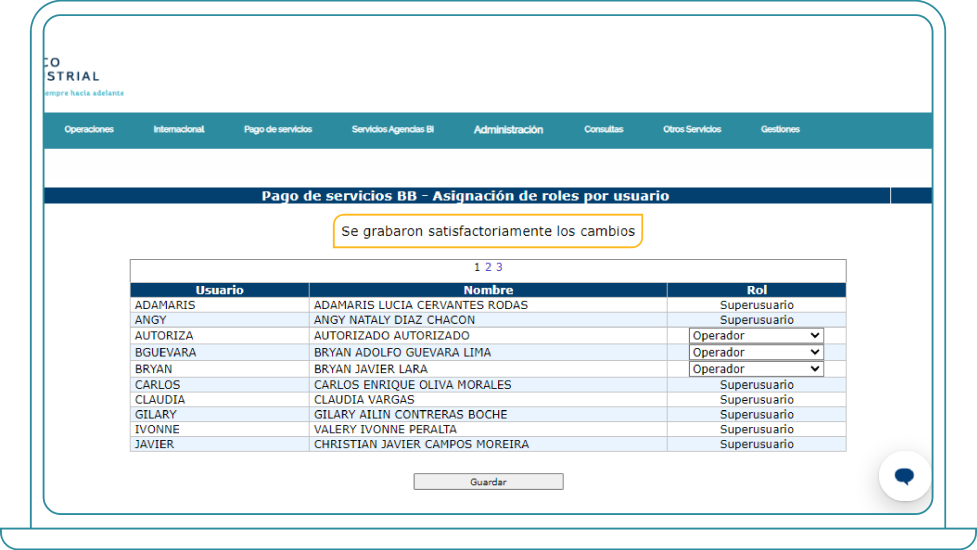
Paso 5
¡Listo! el sitio te confirmará que los roles fueron asignados exitosamente.
¿Cómo crear un convenio?
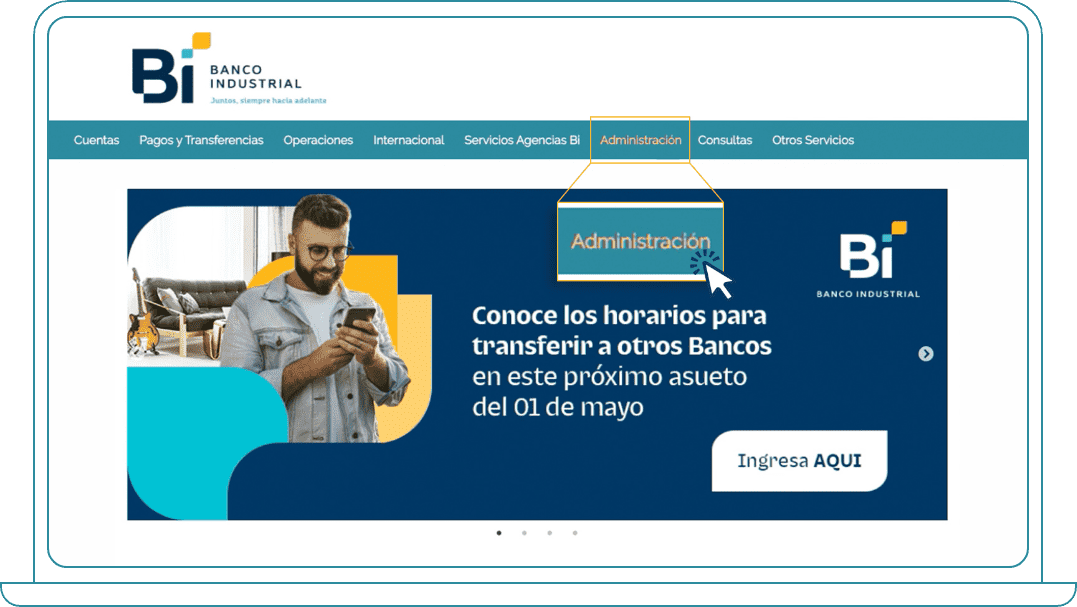
Paso 1
Ingresa a la opción Administración.
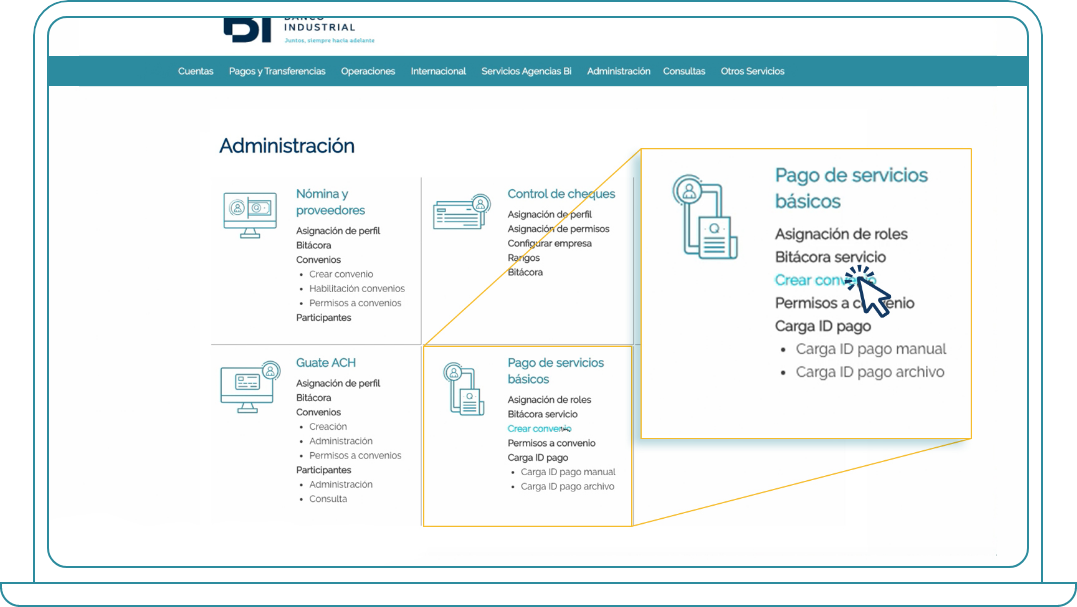
Paso 2
Dentro del módulo de Pago de servicios básicos haz clic en Crear convenio.
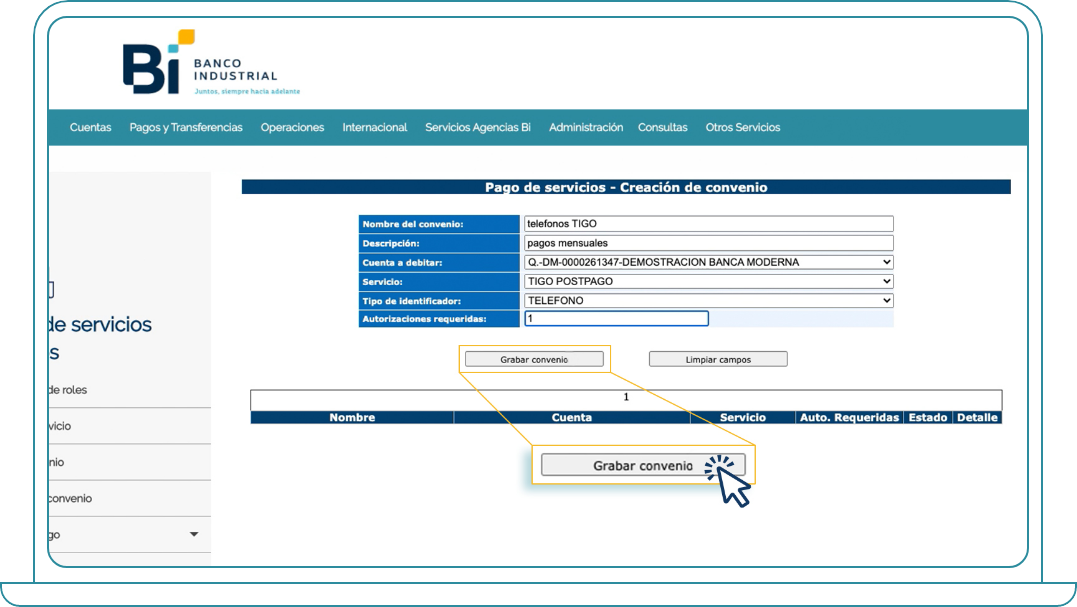
Paso 3
Ingresa la información de tu convenio, elige el servicio que deseas pagar y haz clic en Grabar convenio.
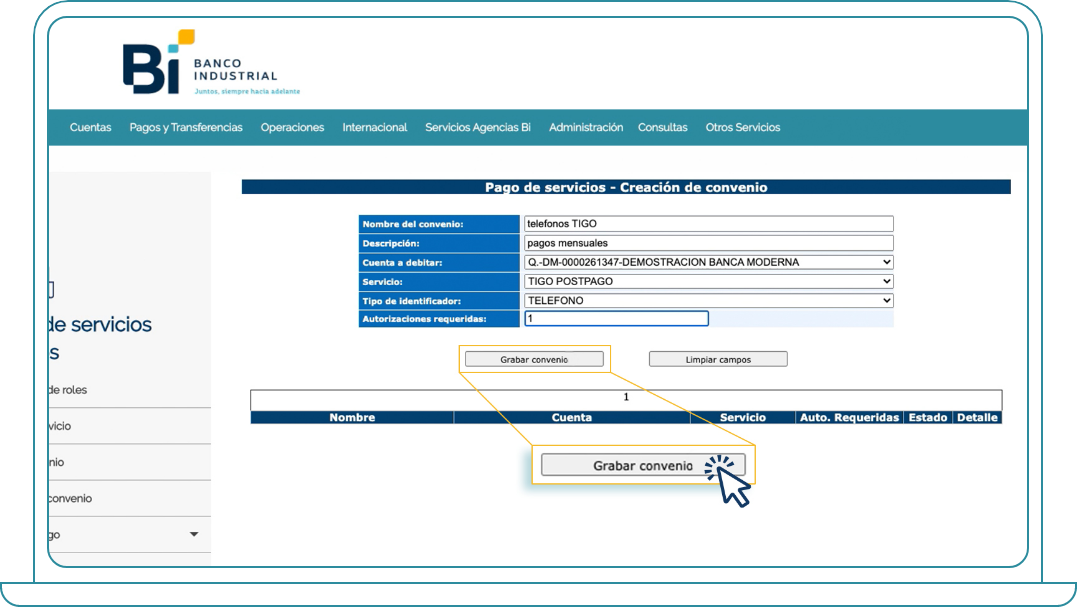
Paso 4
El sitio te confirmará que los datos se grabaron exitosamente. Luego, dirígete al menú izquierdo y haz clic en Permisos a convenio.
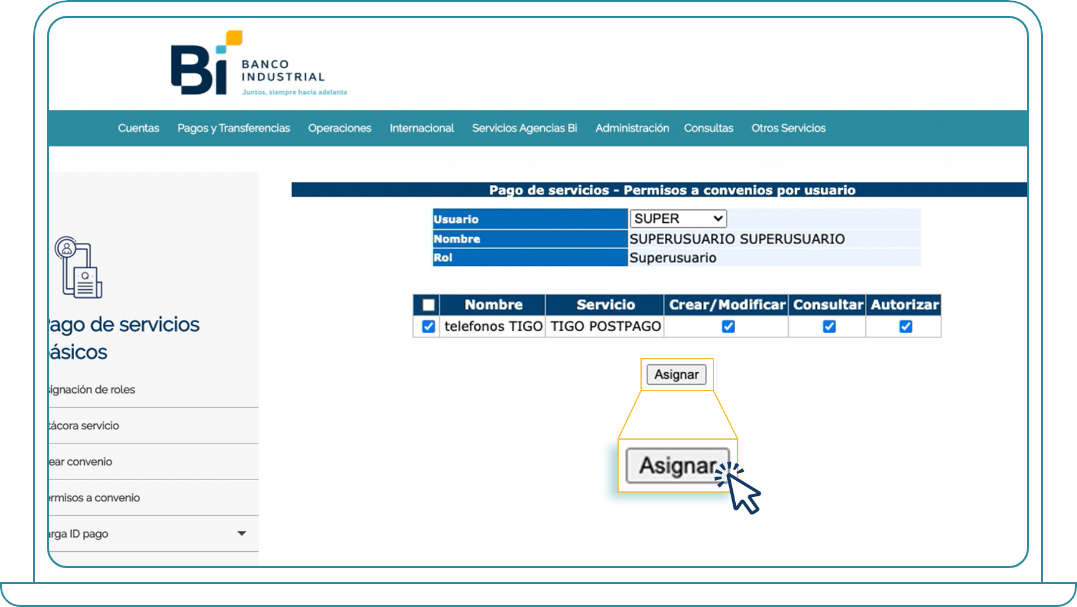
Paso 5
Selecciona el usuario en la lista, marca la casilla del convenio y asignale los permisos que deseas.
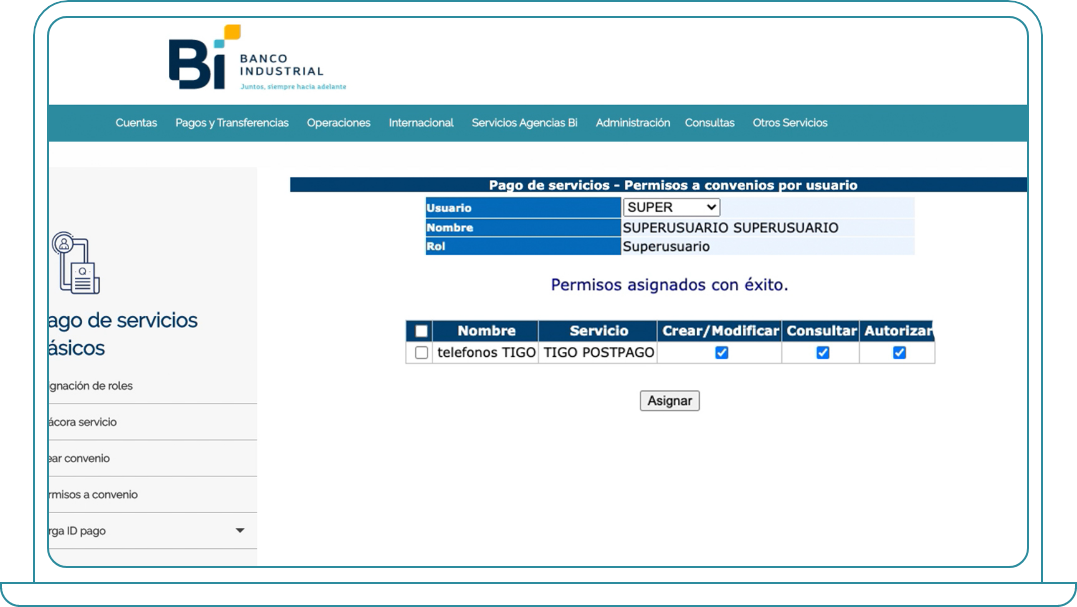
Paso 6
¡Listo! El sitio te confirmará que los permisos fueron asignados con éxito.
¿Cómo adicionar un ID de Pago?
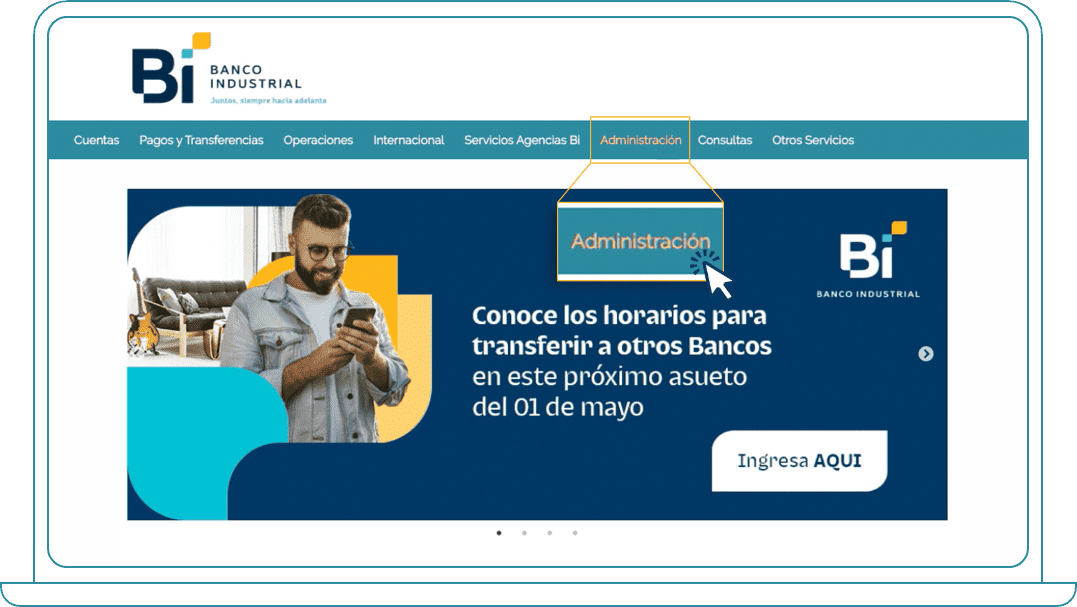
Paso 1
Ingresa a la opción Administración.
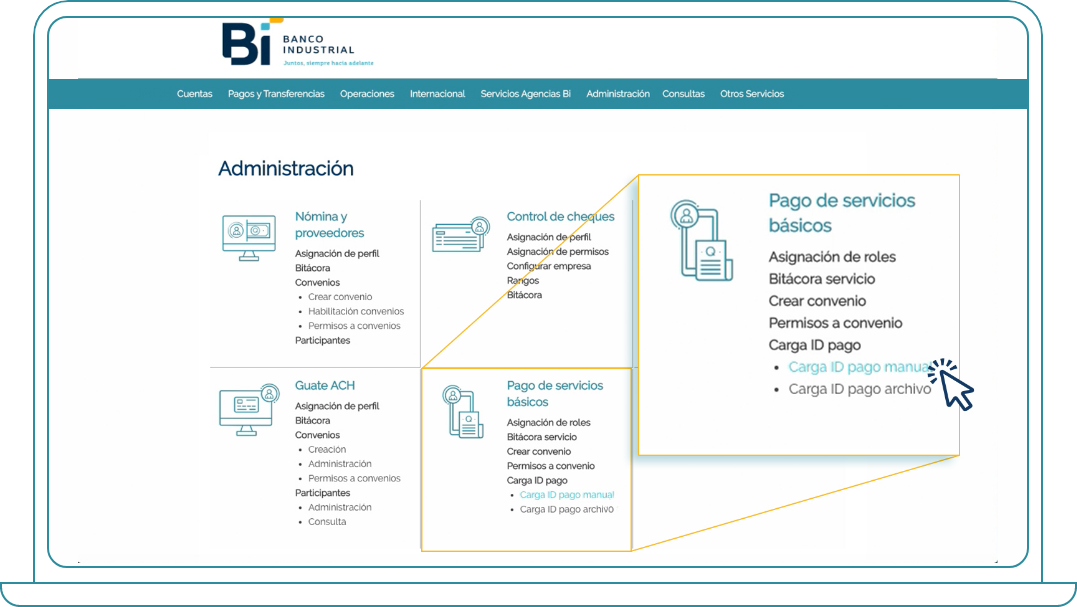
Paso 2
Dentro del módulo de Pago de servicios básicos haz clic en Carga ID pago manual.
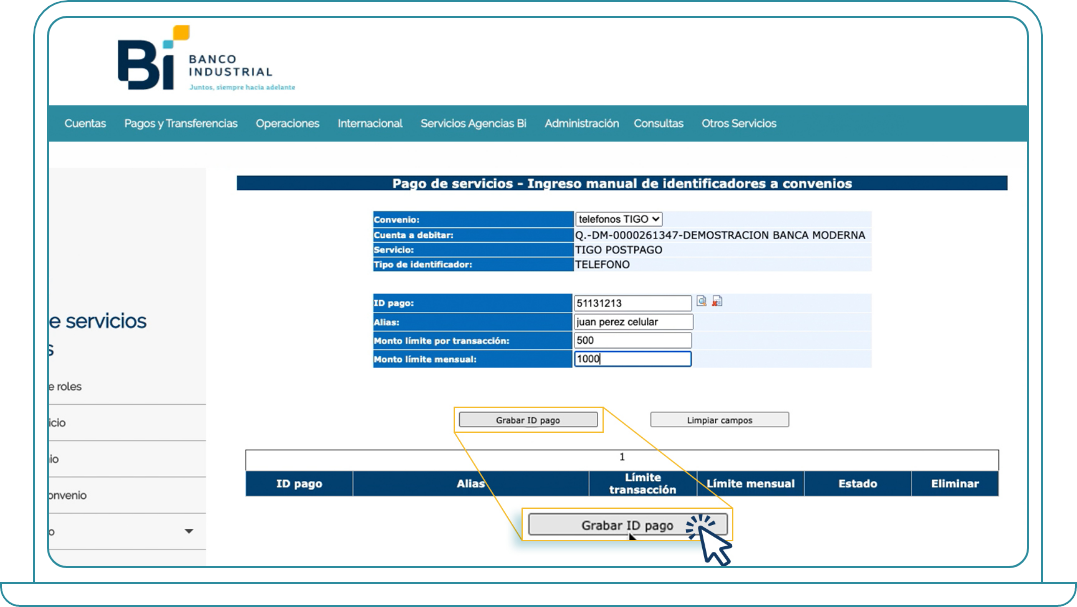
Paso 3
Selecciona tu convenio y llena la información solicitada de tu servicio. Haz clic en Grabar ID pago.
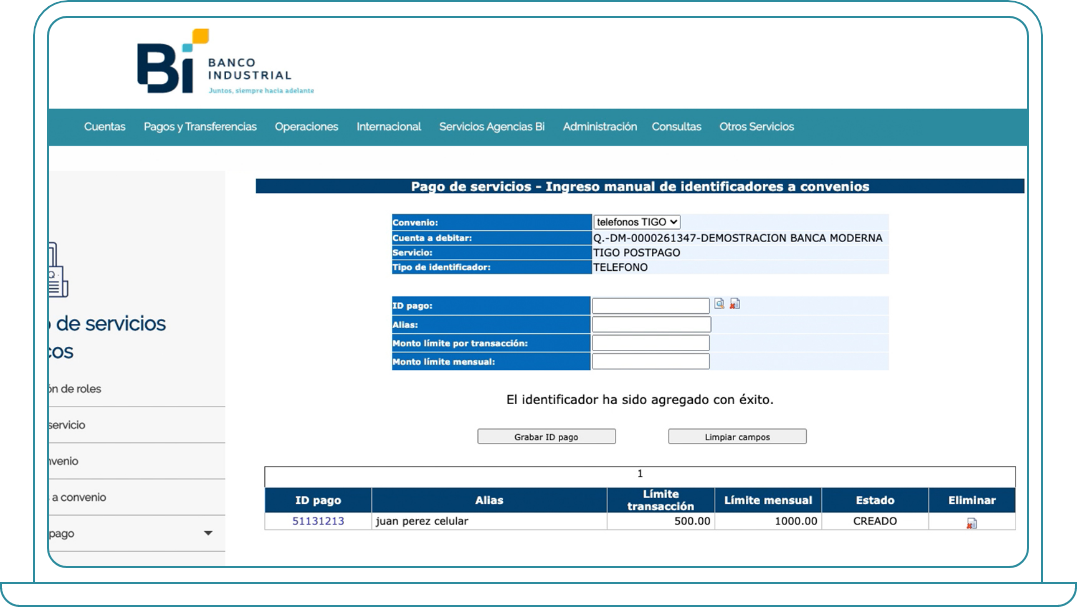
Paso 4
El identificador ha sido agregado con éxito.
¿Cómo creo un Lote?
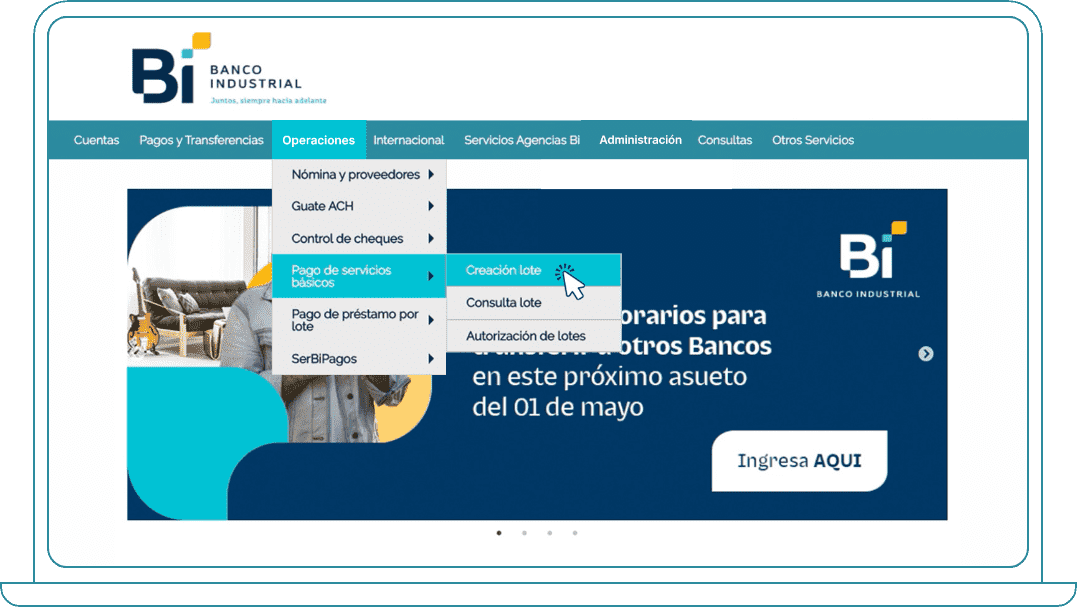
Paso 1
En el menú Operaciones y dentro de Pago de servicios básicos ingresa a la opción Creación lote.
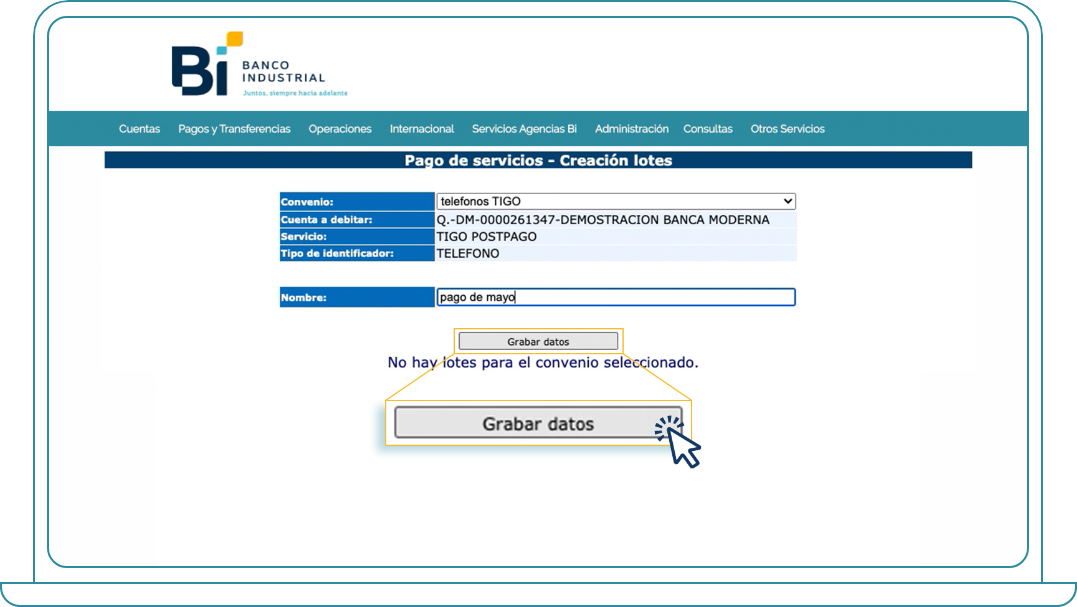
Paso 2
Selecciona el convenio creado y colócale un nombre. Luego, haz clic en Grabar datos.
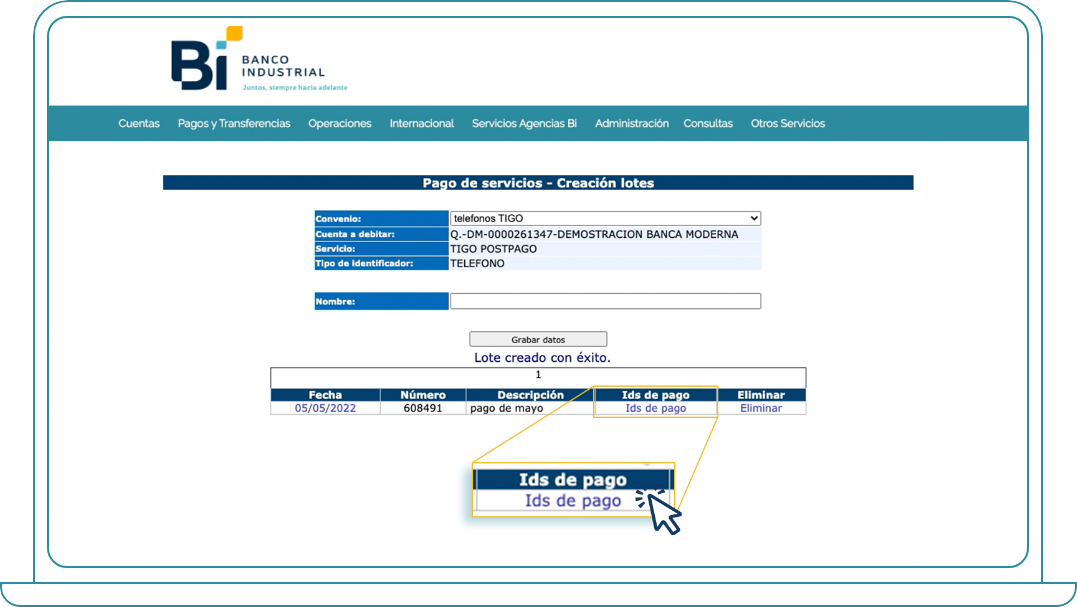
Paso 3
El sitio te notificará que el lote fue creado con éxito. A continuación, haz clic en Ids de pago.
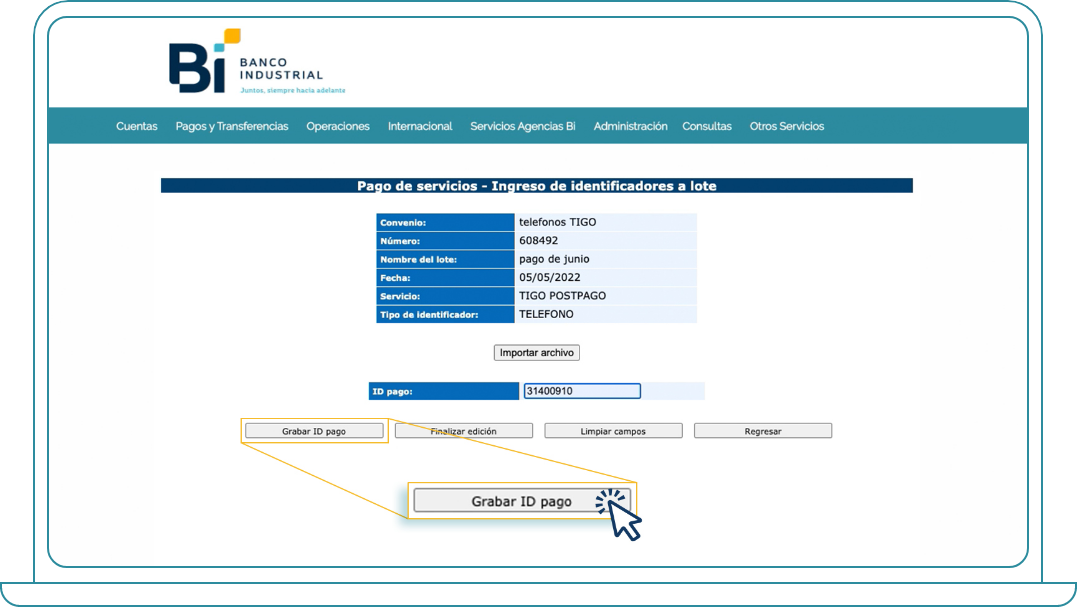
Paso 4
Ingresa tu ID de pago y haz clic en Grabar ID de pago.
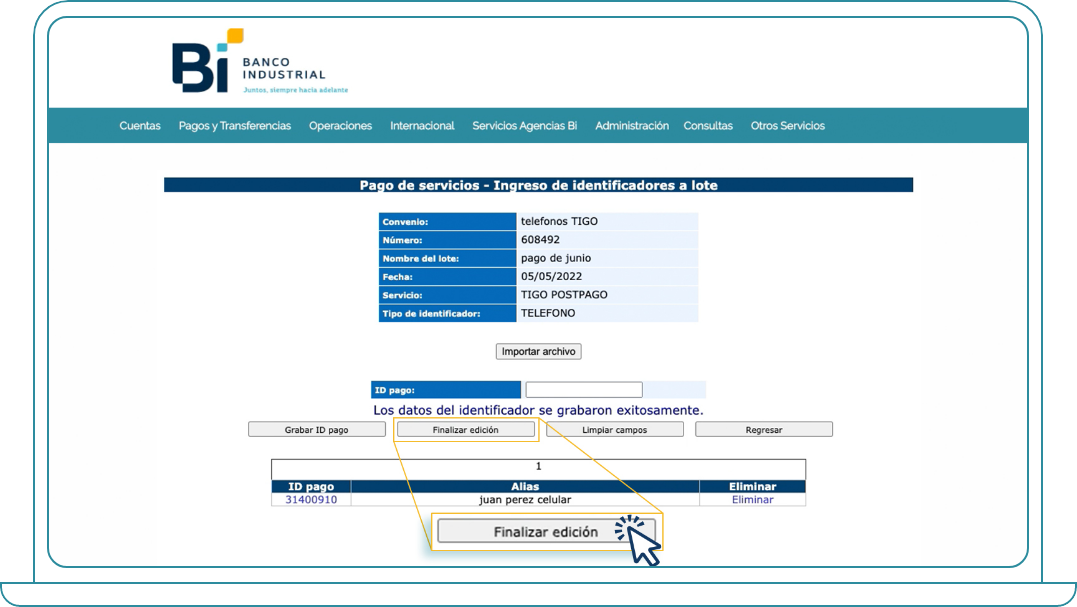
Paso 5
El sitio te confirmará que el identificador se grabó exitosamente. Finalizamos el proceso dando clic en Finalizar edición.
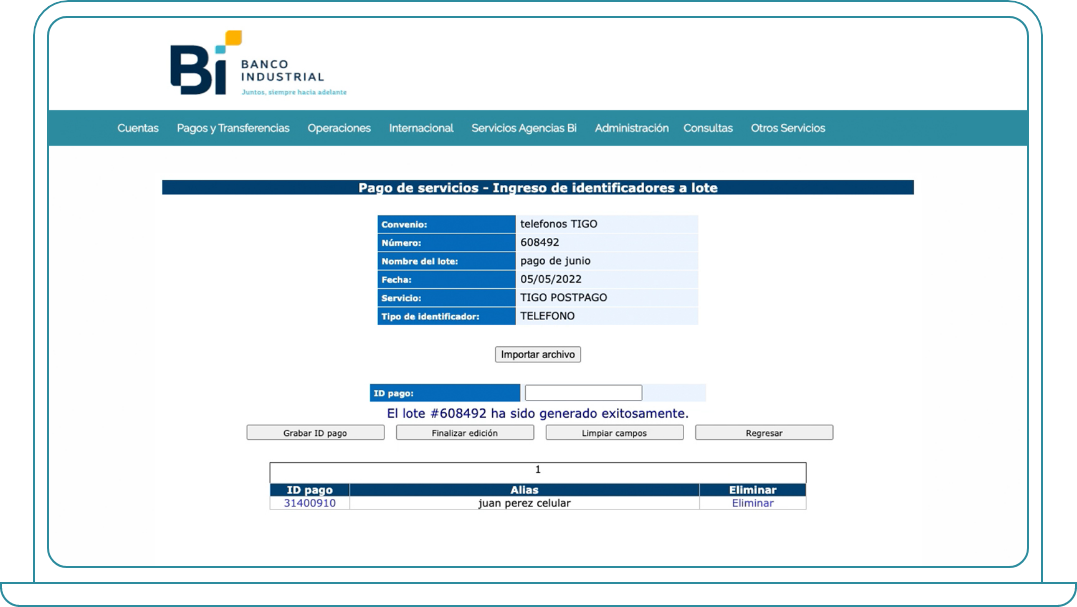
Paso 6
¡Listo! El sitio te confirmará que el lote ha sido generado exitosamente.
¿Cómo autorizar un Lote?
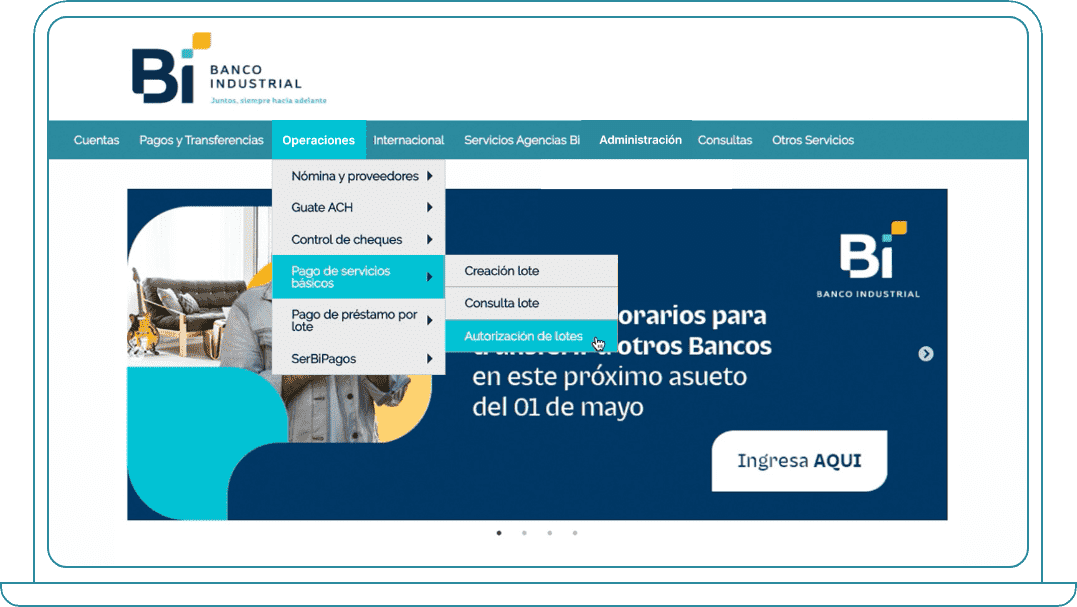
Paso 1
En el menú Operaciones y dentro de Pago de servicios básicos ingresa a la opción Autorización de lotes.
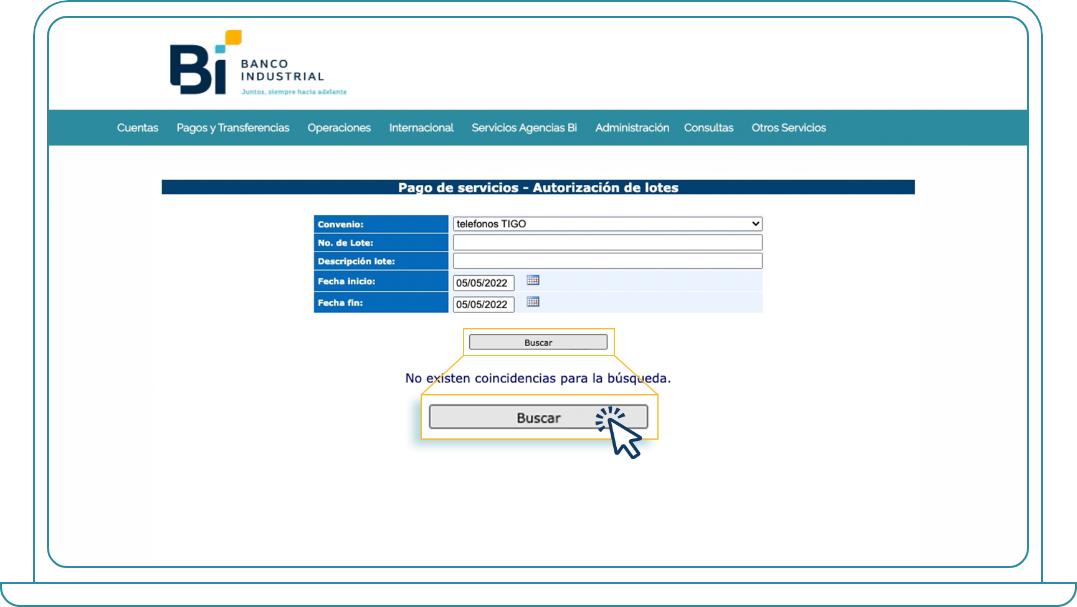
Paso 2
Selecciona el convenio creado y filtra tu búsqueda por número, descripción o fecha. Luego, haz clic en Buscar.
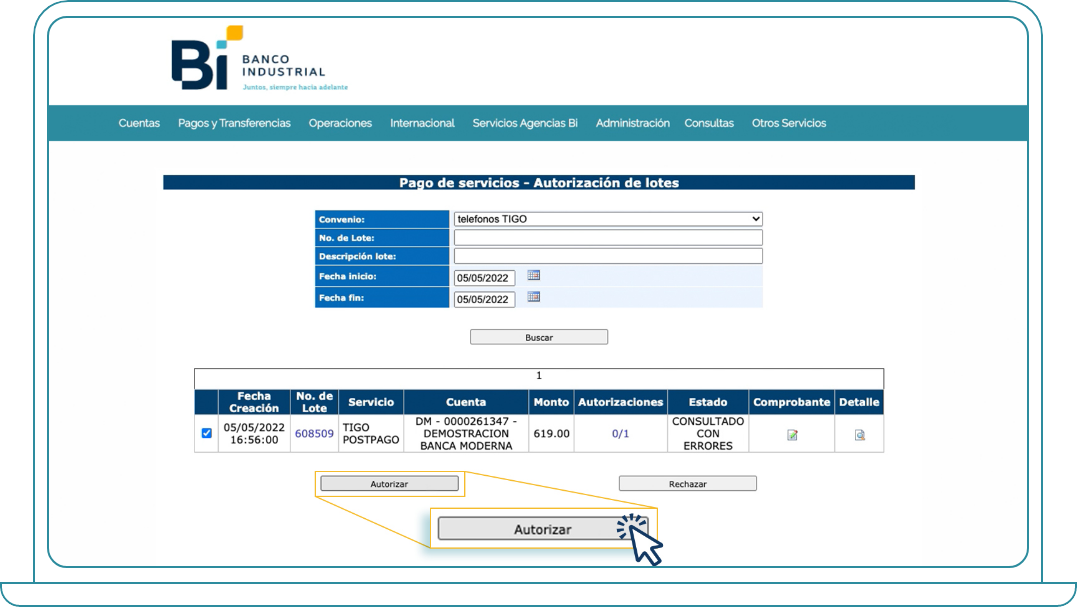
Paso 3
Marca la casilla del lote y haz clic en Autorizar.
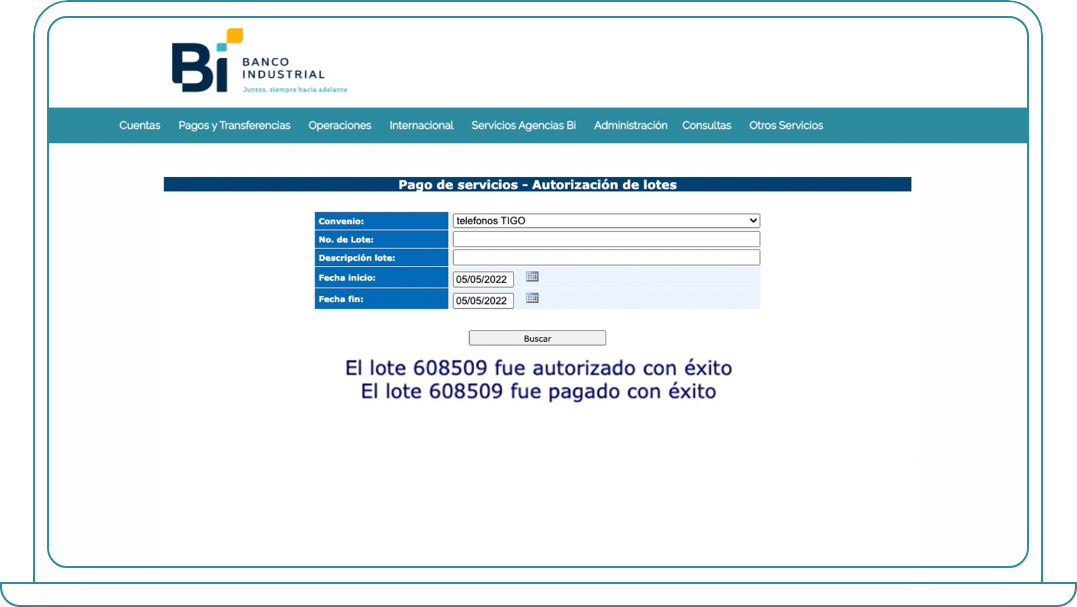
Paso 4
¡Listo! el sitio te confirmará que el lote fue autorizado y pagado con éxito.

